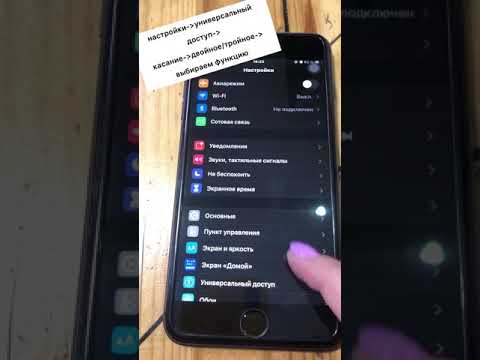Google+ адамдарға Интернетте жазбаларды, суреттер мен бейнелерді бөлісуге мүмкіндік бермейді, сонымен қатар адамдарға «Hangouts» деп аталатын чат қосымшасы арқылы сөйлесуге мүмкіндік береді. Hangouts көмегімен сіз достарыңызбен компьютердегі Google+ есептік жазбаңыздан немесе мобильді құрылғыдан сөйлесе аласыз. Google Hangout -та сөйлесуді бастау өте қарапайым және қарапайым; саусағыңызбен бірнеше рет басу жеткілікті, және сіз баруға дайынсыз.
Қадамдар
2 -ші әдіс: Google Hangout -та компьютерде сөйлесу

Қадам 1. Google+ ашыңыз
Жаңа шолу қойындысын жасаңыз және Google+ веб -сайтына кіріңіз.

Қадам 2. Есептік жазбаңызға кіріңіз
Google есептік жазбасының тіркелгі деректерін берілген мәтіндік өрістерге енгізіңіз және Google+ профиліне кіру үшін «Кіру» түймесін басыңыз.

Қадам 3. Hangouts тақтасын ашыңыз
Google+ бақылау тақтасының оң жақ жоғарғы бөлігіндегі қос тырнақша белгісін (”) шертіңіз, шолғыш терезесінің оң жағындағы Hangouts тақтасын ашыңыз.

Қадам 4. Сөйлесетін адамды табыңыз
Hangouts тақтасының жоғарғы жағындағы «Адамдарды іздеу» мәтіндік өрісін нұқыңыз және сөйлескіңіз келетін досыңыздың атын теріңіз.

Қадам 5. Сөйлесуді бастаңыз
Іздеу нәтижесінен сөйлескіңіз келетін адамның атын басыңыз және компьютер экранының төменгі жағында чат терезесі пайда болады. Хабарламаны чат терезесінің мәтіндік өрісіне енгізіңіз және оны жіберу үшін пернетақтадағы «Enter» пернесін басыңыз. Енді сізге жауапты күту ғана қалады.
2 -ші әдіс 2: Google Hangout -та мобильді құрылғыда сөйлесу

Қадам 1. Hangouts ашыңыз
Оны іске қосу үшін телефонның тартпасынан немесе негізгі экраннан Hangouts (қос тырнақша) қолданба белгішесін түртіңіз.

Қадам 2. Кіру
Кіру бетін ашу үшін «Кіру» түймесін түртіңіз және Google есептік жазбаңыздың мәліметтерін берілген өрістерге енгізіңіз. Жалғастыру үшін «Кіру» түймесін түртіңіз.

Қадам 3. Сөйлесетін адамды табыңыз
Google+ контактілер тізімін көру үшін қолданба экранының сол жақ жоғарғы жағындағы контактілер түймесін түртіңіз.

Қадам 4. Сөйлесуді бастаңыз
Жаңа сөйлесу терезесін ашу үшін контактілер тізімінен сөйлескіңіз келетін адамның атын түртіңіз. Хабарламаны мәтін жолағына енгізуді бастаңыз және хабарламаны жіберу үшін экрандағы пернетақтадағы «Enter» пернесін басыңыз. Енді сізге жауапты күту ғана қалады.